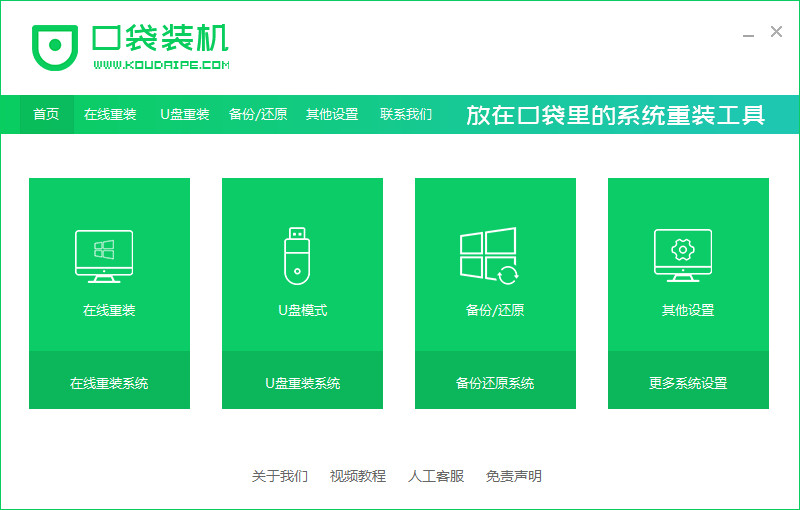一键重装系统win7旗舰版
- 时间:2023年11月18日 11:28:44 来源:魔法猪系统重装大师官网 人气:3657
一键重装系统Win7旗舰版以其方便快捷及高性能的特点,成为了众多电脑用户的首选。不再需要繁琐的步骤,轻轻松松让你的电脑焕然一新。下面小编就给大家带来了一键重装系统win7旗舰版的方法,一起来看看吧。
工具/原料:
系统版本:win7旗舰版
品牌型号:戴尔成就5880
软件版本:魔法猪装机工具v3.1.329.319
方法/步骤:
方法一:使用魔法猪装机工具一键重装系统win7
小编推荐:一键重装Win7,轻松实现系统新生
1、首先下载安装魔法猪软件,打开并运行,选择要安装的系统版本,点击下一步。
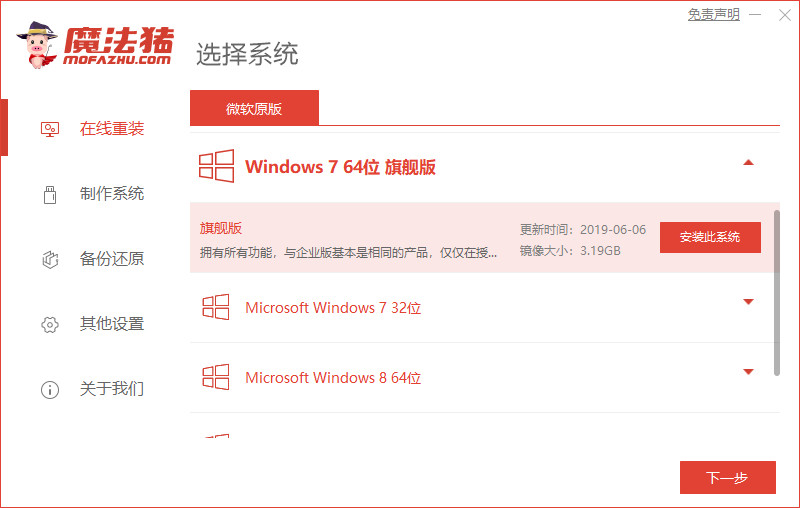
2、选择好同时要安装的其他应用软件。
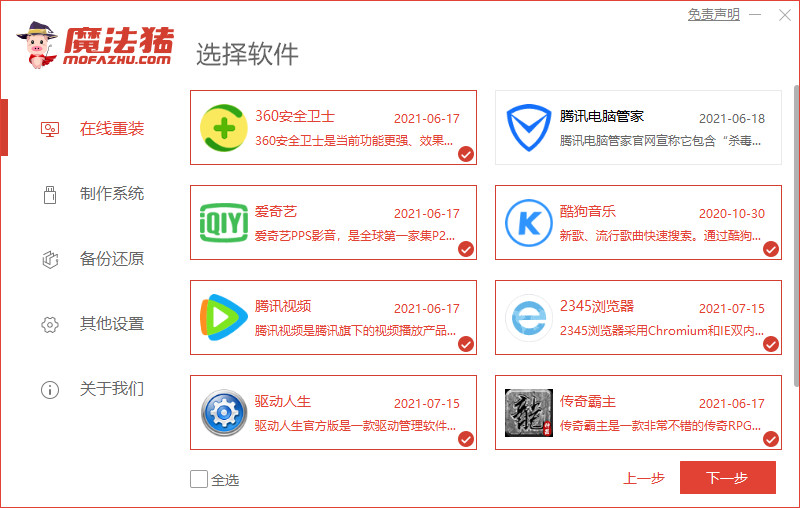
3、等待下载搜集系统镜像、设备驱动等装机资源。
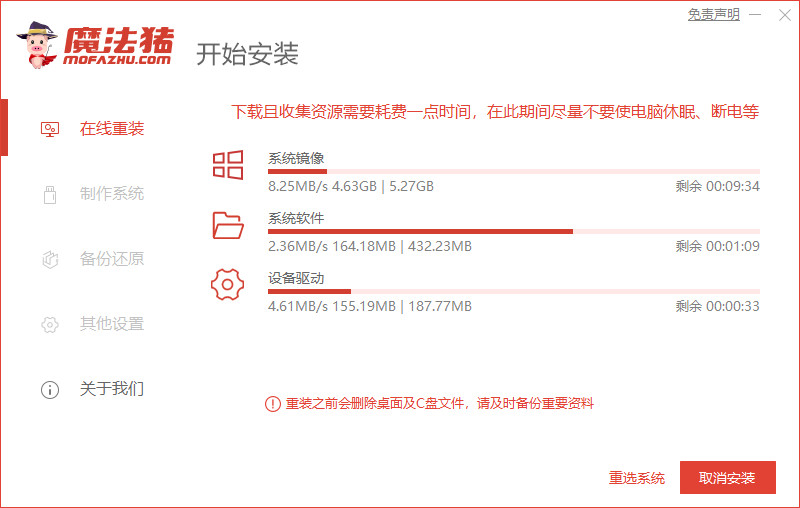
4、下载安装结束进入系统安装环境部署。
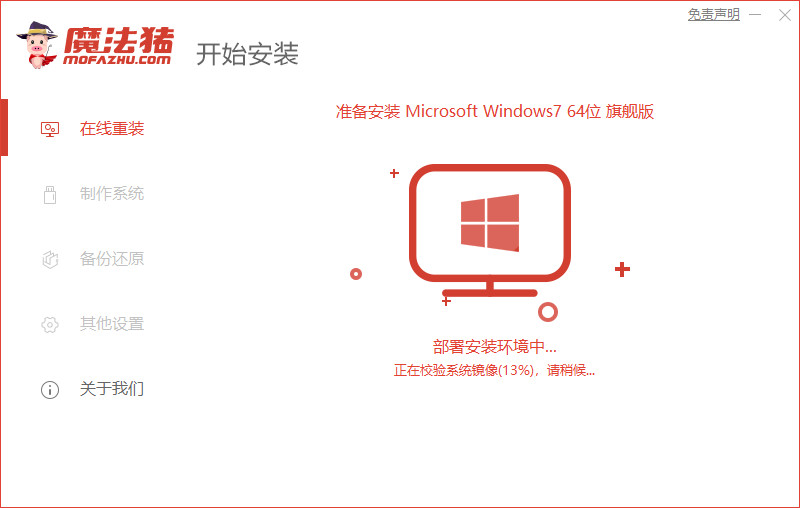
5、等待部署安装环境结束后,点击立即重启。
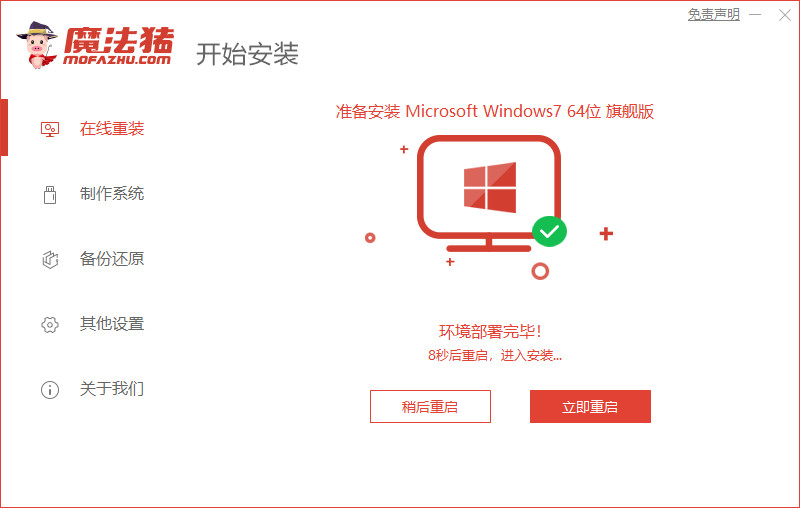
6、进入启动管理器界面,选择第二项回车。
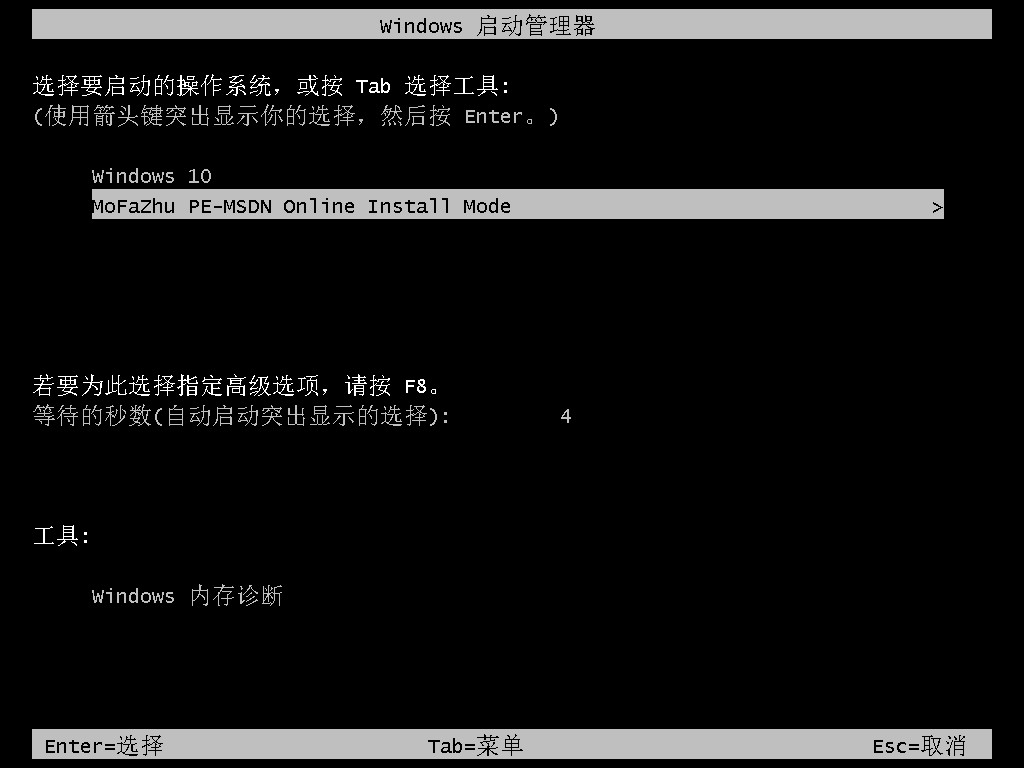
7、等待系统自动安装。
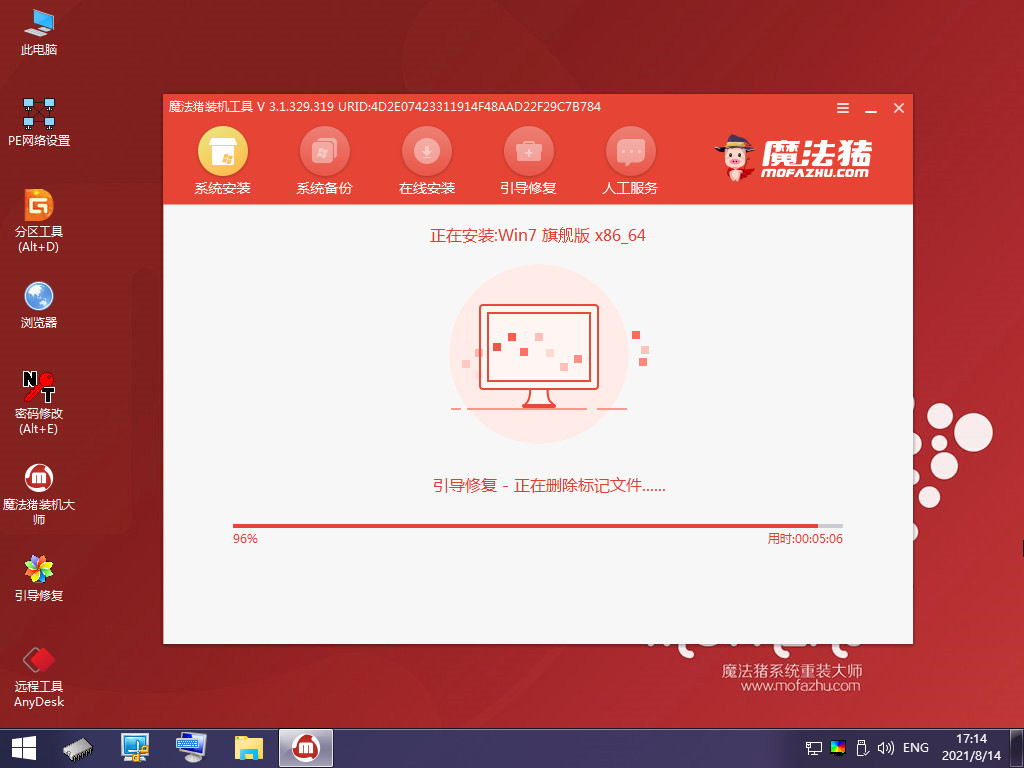
8、弹出引导修复工具页面,点击确定。
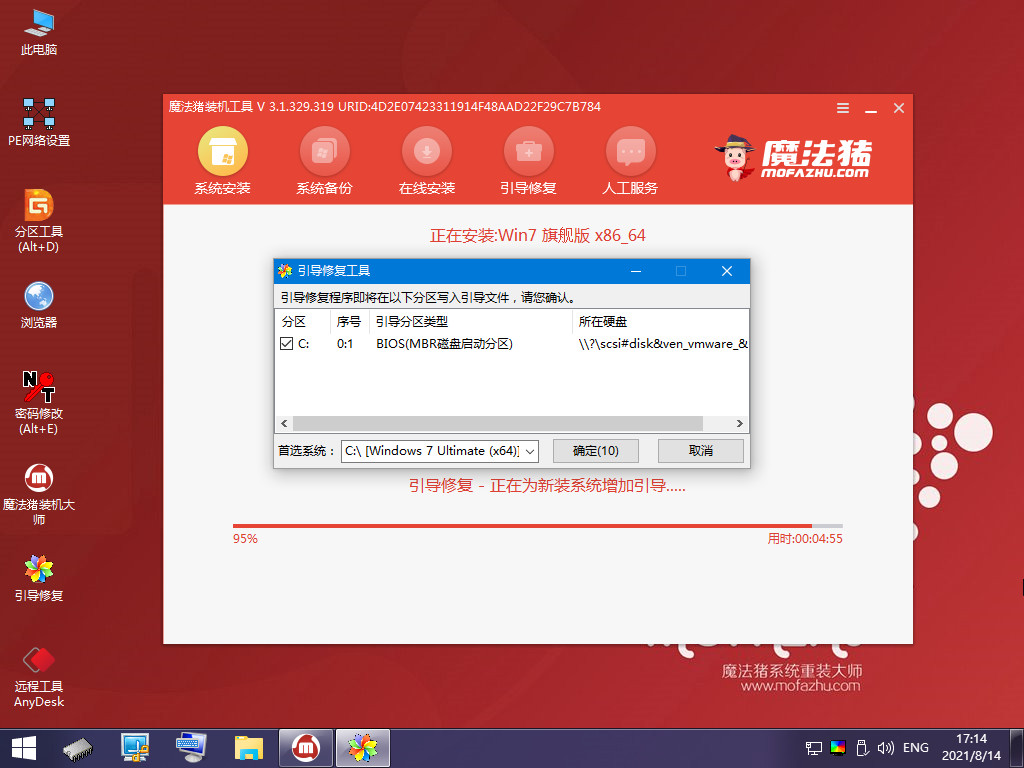
9、等待系统自动安装完成后点击立即重启。
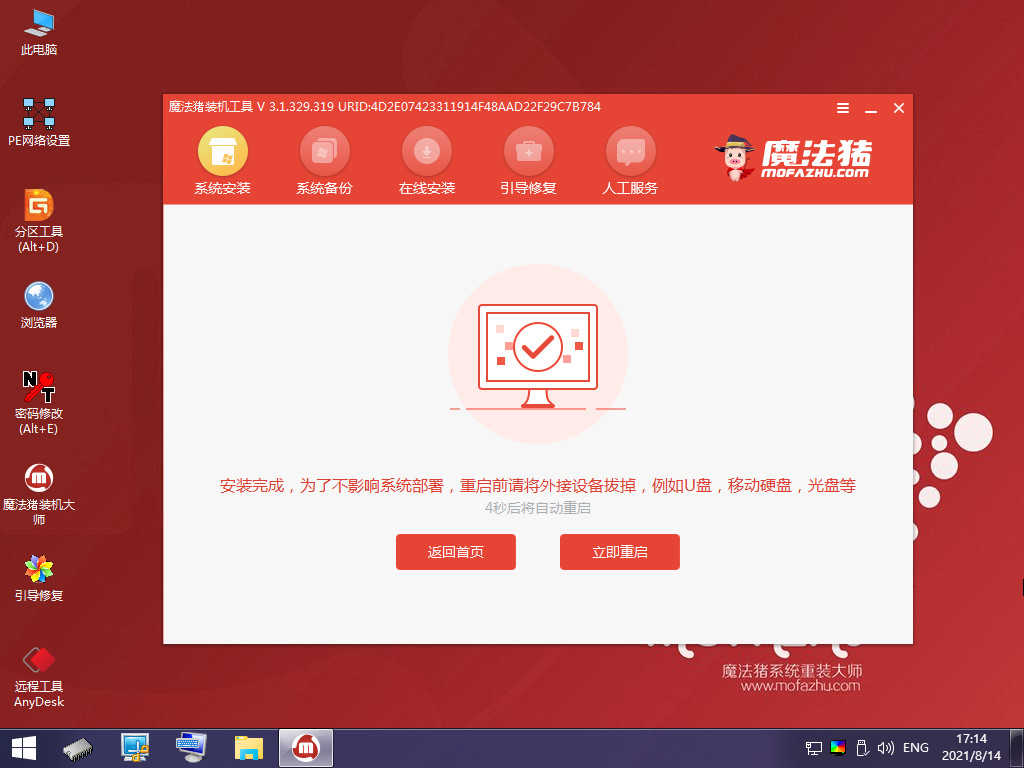
10、进入到系统桌面后,安装结束。

方法二:使用小鱼装机工具一键重装win7系统
1、首先需要下载安装小鱼系统软件,点击在线重装,选择要安装的系统版本,点击下一步。
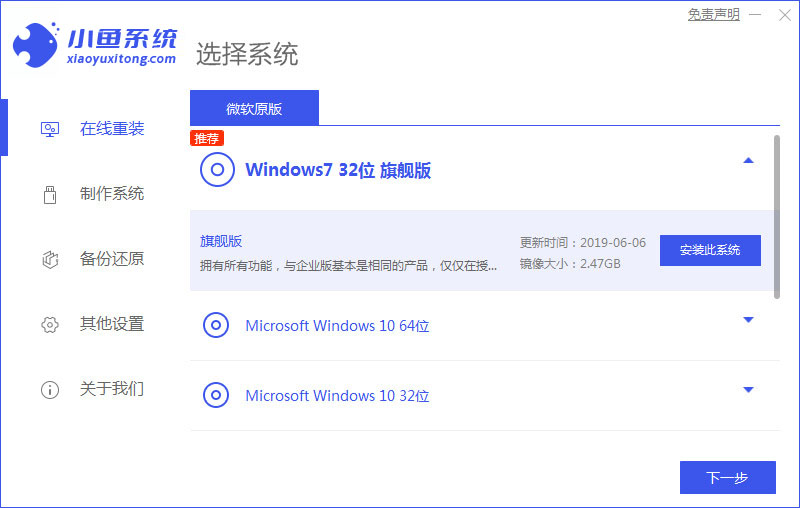
2、等待下载搜集安装系统所需要的各类资源。
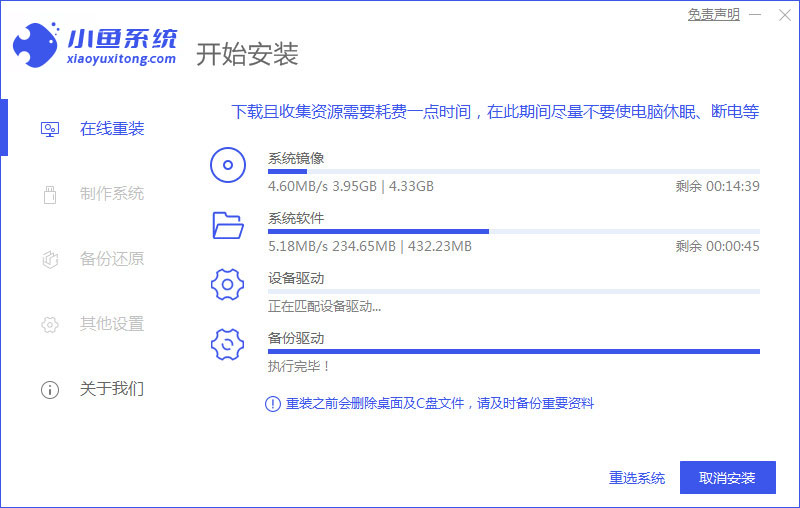
3、等待部署系统安装环境。
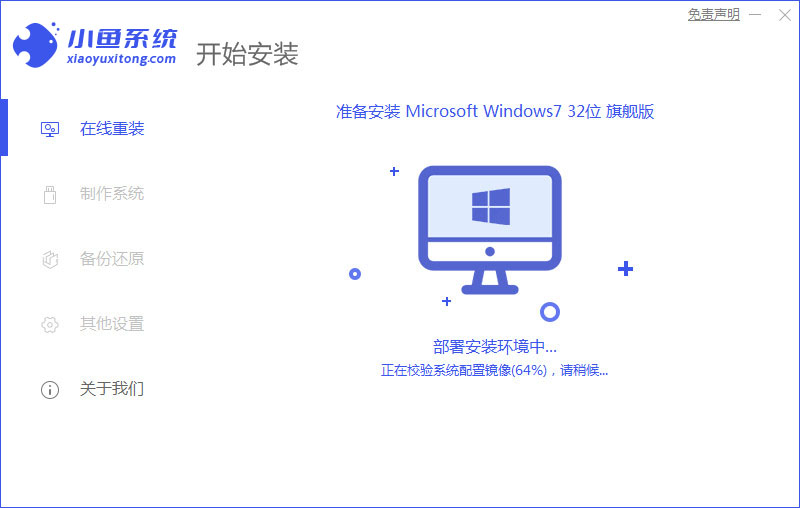
4、环境部署完毕后点击立即重启。

5、进入启动管理器界面,选择第二项回车。
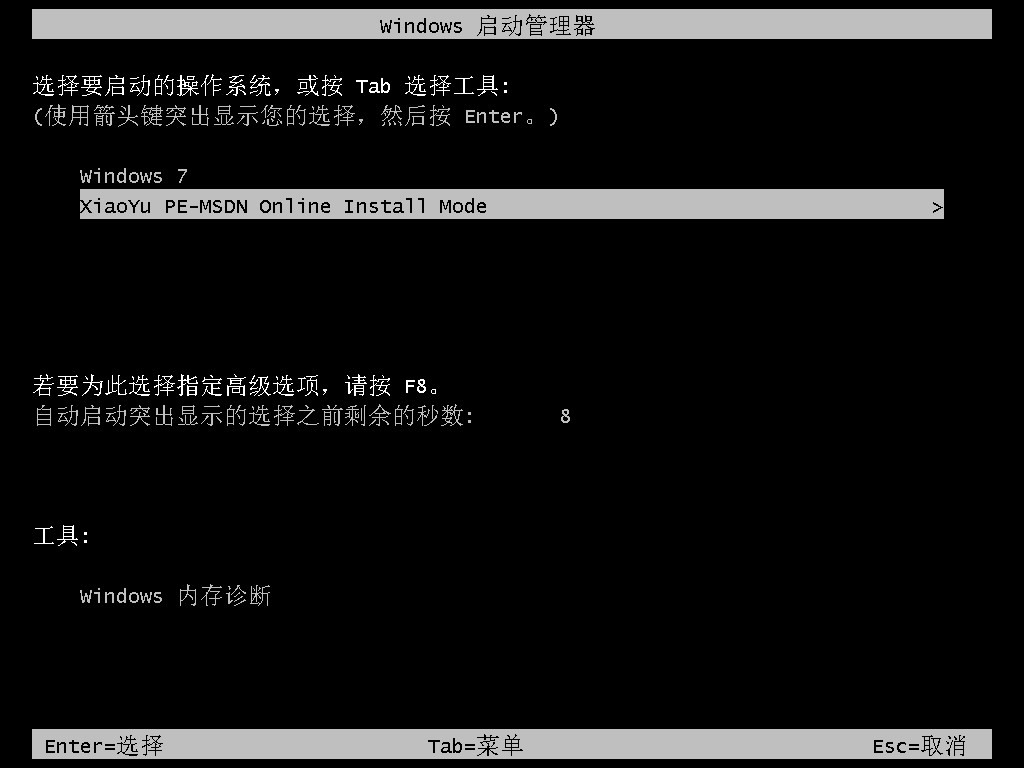
6、等待系统自动安装,不需要任何操作。
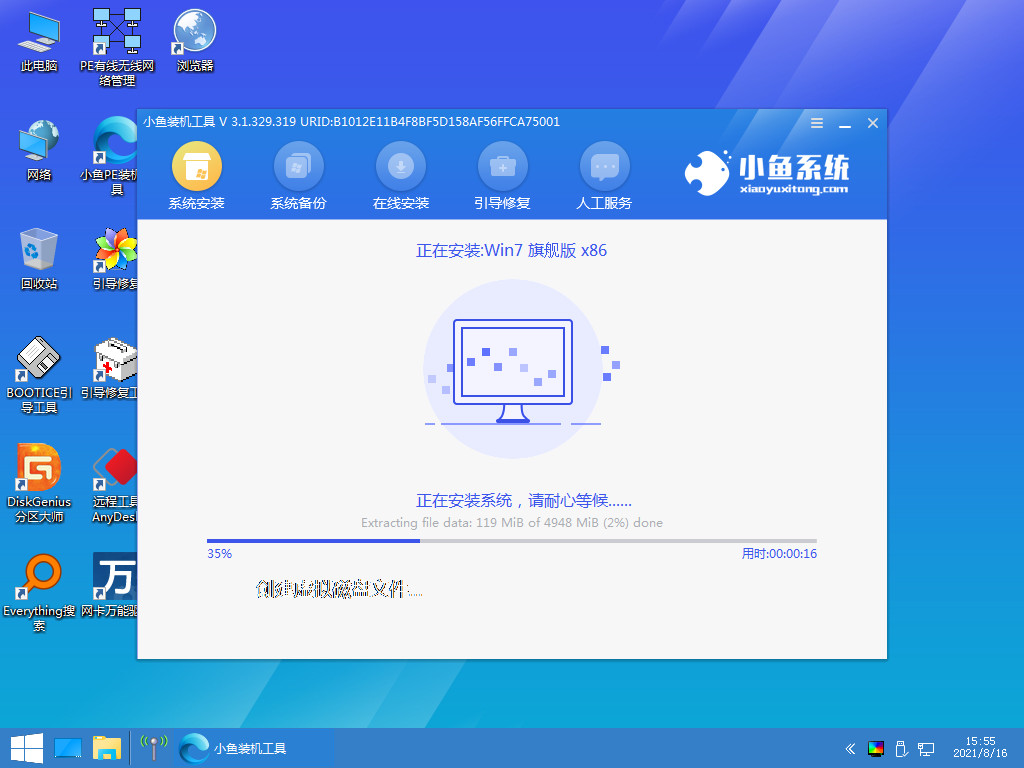
7、提示安装完成后点击立即重启。
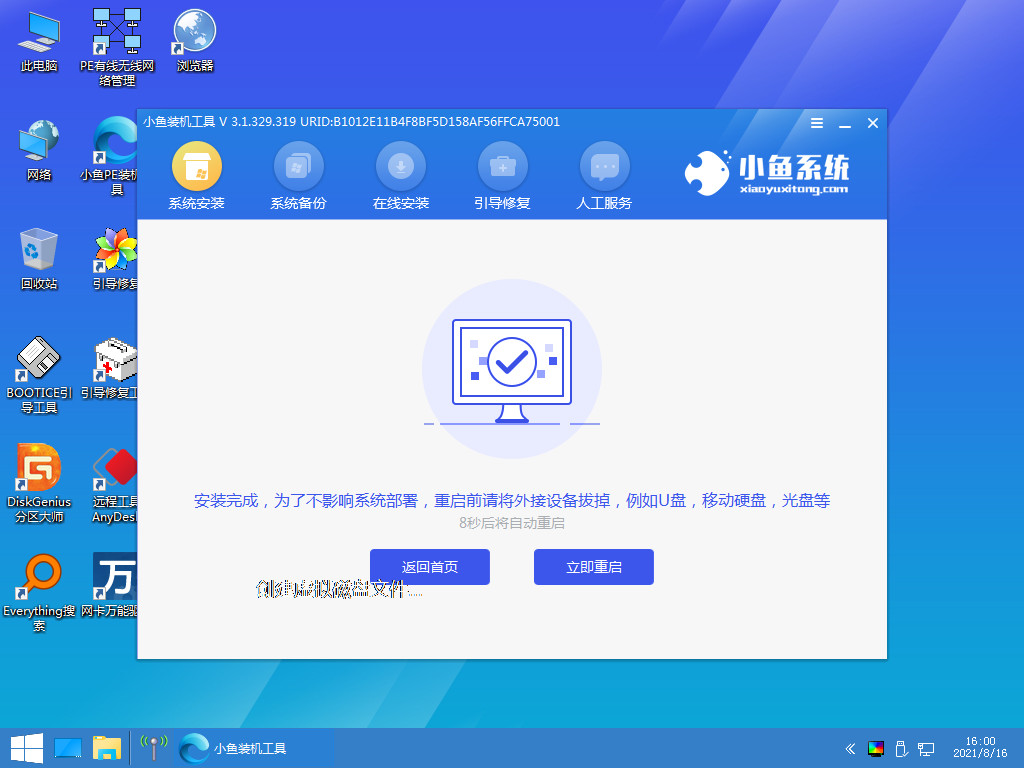
8、重启到后进入系统桌面,安装完成。
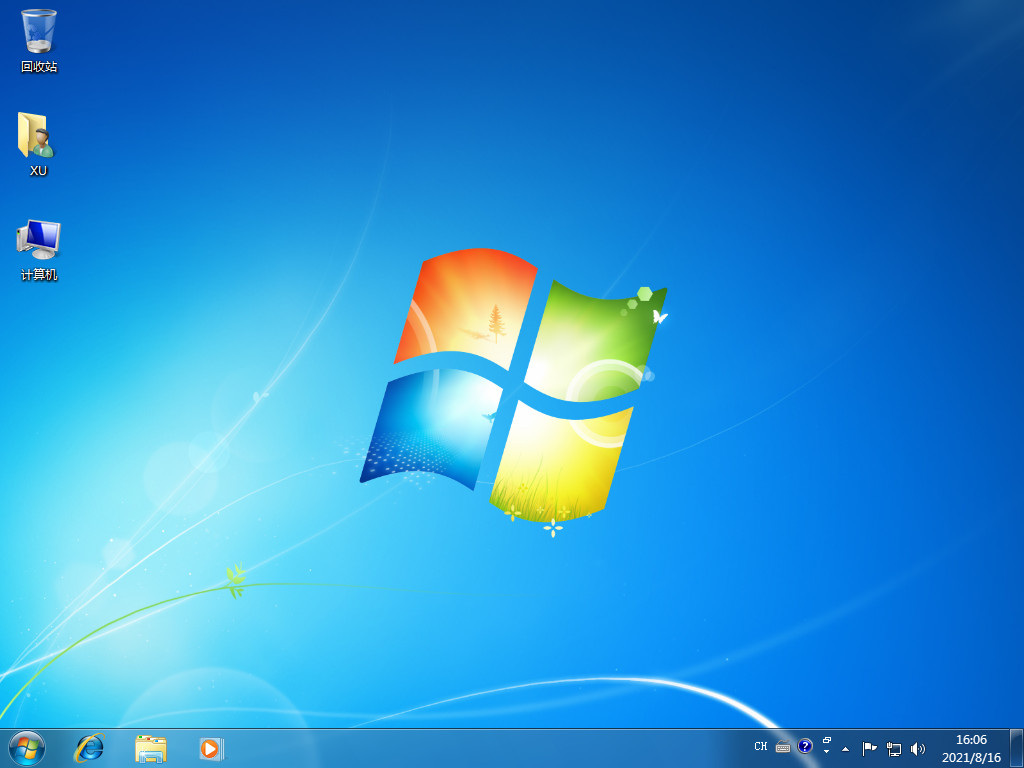
延伸内容:电脑重装系统文件是否会丢失
电脑重装系统后,系统盘(C盘)的文件会丢失,其他盘的文件则不会丢失。因为电脑重装系统,就是对C盘进行格式化再复制新数据,所以桌面上的文件夹或文件和C盘内的文件是会丢失的。

如果是通过电脑本身的系统升级的方法达到的系统重装的目的的话,这种情况下是可以选择保存我的文件的,因此电脑上的文件可以选择不丢失;
如果是全新安装的话,重装系统安装到系统盘,系统盘的原来的文件会被格式化,因此原来的系统盘的文件就会丢失,所以全新安装的情况下,我们需要在安装之前就备份好自己的电脑的重要资料在其他的非系统盘或者u盘,云盘上。
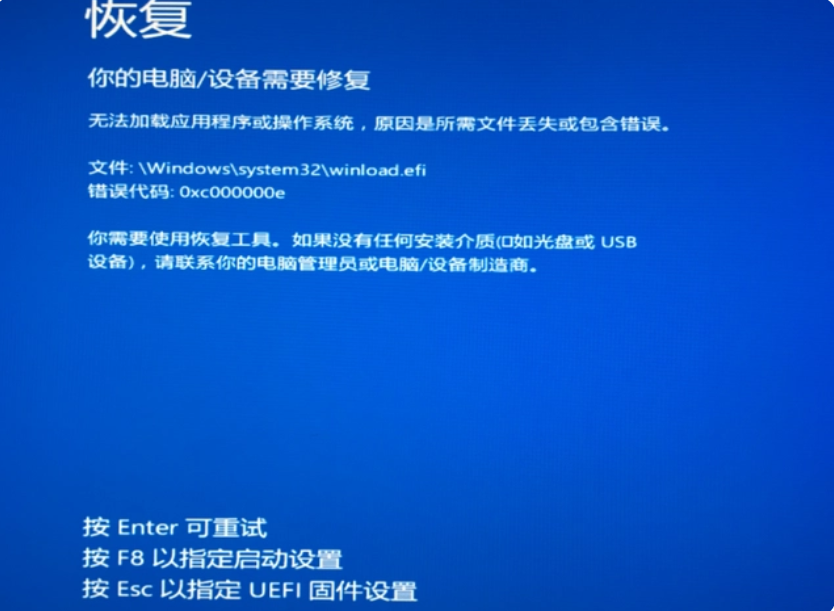
如果是全新安装,并且需要给电脑硬盘重新分区的话,那硬盘重新分区的磁盘在分区过程中会被格式化,磁盘的文件都会丢失。因此如需重新分区磁盘安装的话,我们需要先将电脑的重要资料转移到其他的电脑或者云盘上保存好。
桌面也是属于C盘的,如果有把资料放在桌面的习惯,重装之前请把需要的资料保存到其他磁盘。
重装系统后注册列表被重置,可能就会导致一些软件的快捷方式找不到路径,无法打开,可以通过软件所在位置找到开始图标,右键创建快捷方式再拖到桌面,若还是无法使用,建议重新安装软件就能够解决了。
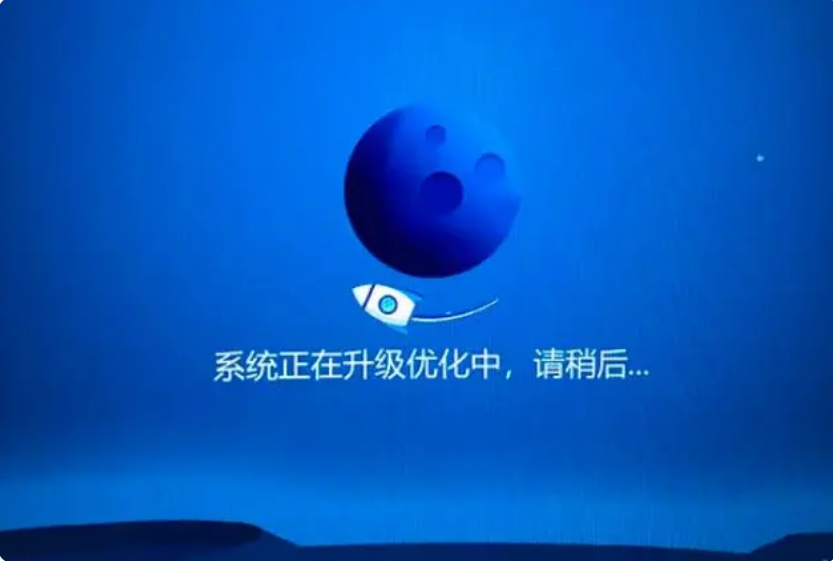
总结:
以上就是关于“一键重装系统Win7旗舰版”的介绍和操作过程,希望对您有所帮助。这些工具能够让您轻松快捷地重装系统,让您的电脑焕然一新,运行更加流畅。希望以上分享可以帮助到大家。